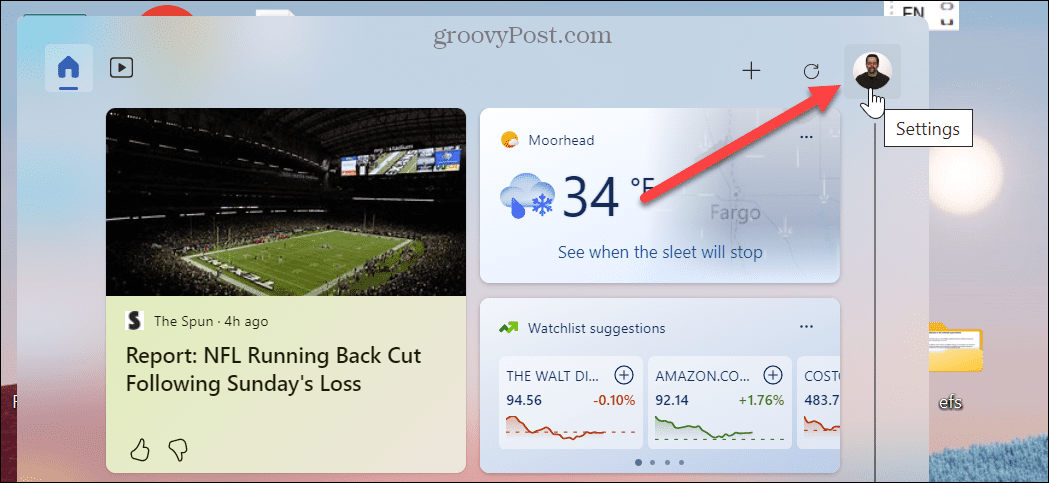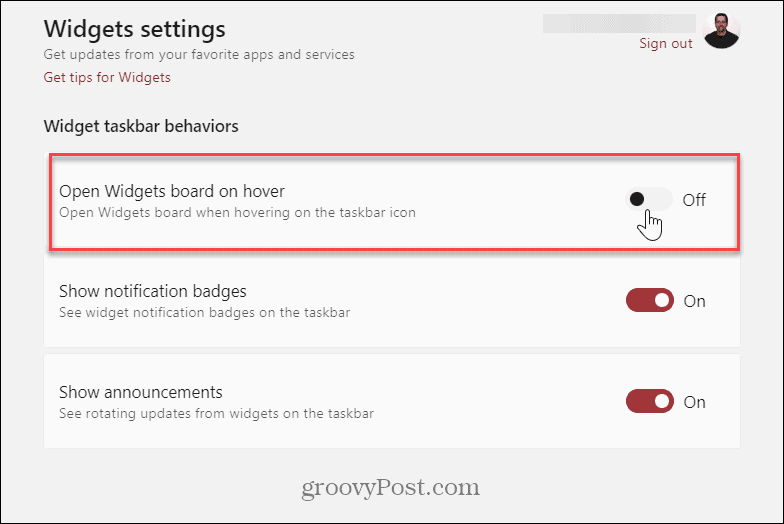Comment arrêter le tableau des widgets contextuels sur Windows 11


Alors que le jury est sur la façon dont Microsoft gère les widgets de la barre des tâches, tout le monde peut convenir qu’il doit arrêter le tableau des widgets contextuels sur Windows 11.
Microsoft inclut le tableau Widgets dans le coin inférieur gauche de la barre des tâches de Windows 11. Comme la plupart des fonctionnalités de Windows, certains utilisateurs le trouvent utile, d’autres non.
Cependant, un paramètre dont tout le monde peut convenir qu’il n’est pas idéal est le comportement par défaut du tableau des widgets. Vous n’avez pas besoin de cliquer sur l’icône Widgets pour qu’il se lance. Au lieu de cela, il est configuré pour s’ouvrir lorsque le curseur survole l’icône. Cela le rend ennuyeux car il perturbe votre flux de travail.
La bonne nouvelle est que vous pouvez le changer. Voici comment empêcher le lancement du tableau contextuel Widgets sur Windows 11 via le survol.
Comment arrêter le tableau des widgets sur Windows 11
Les Tableau des widgets Le bouton se trouve dans le coin inférieur gauche de la barre des tâches et affiche les conditions météorologiques locales. Il comporte une icône météo et lorsque vous passez le pointeur sur l’icône, il se lance avec les derniers flux d’actualités dans plusieurs catégories différentes.
Vous voudrez peut-être l’utiliser, mais vous le trouverez ennuyeux en même temps. Lorsque vous passez le curseur sur son icône, le tableau se lance et gêne tout ce sur quoi vous travaillez.
Pour empêcher l’apparition du tableau contextuel Widgets lorsque vous le survolez :
- Passez la souris sur l’icône Widget ou utilisez le Touche Windows + W raccourci clavier pour le lancer.
- Cliquez sur votre icône de profil dans le coin supérieur droit pour ouvrir les paramètres des widgets.
- Lorsque le menu s’ouvre, basculez le Afficher les widgets au survol passer à la Désactivé positionner.
Lorsque vous êtes dans la section Paramètres des widgets, vous pouvez également désactiver Afficher les badges du widget pour arrêter les notifications de la barre des tâches et désactiver Afficher la rotation des widgets pour empêcher les mises à jour des widgets de la barre des tâches.
Après avoir désactivé ces paramètres, le tableau Widgets sera toujours accessible mais moins gênant. La désactivation des paramètres vous permet de faire avancer les choses sans aucune distraction des widgets, mais d’y accéder quand vous le souhaitez en cliquant dessus ou en utilisant Touche Windows + W.
Fonctionnalités Windows moins gênantes
L’icône Widgets (et autres) est controversée car c’est une « fonctionnalité » que personne n’a demandée. Cependant, vous pouvez le rendre moins distrayant en activant un interrupteur à bascule. Lorsque vous êtes plongé dans un rapport ou une feuille de calcul, l’affichage de ce tableau entrave votre flux de travail. Surtout sur un ordinateur portable avec un pavé tactile sensible.
Si vous ne voulez plus le voir, vous pouvez désactiver le widget météo pour qu’il n’apparaisse plus dans la barre des tâches. Si vous n’êtes pas encore sous Windows 11, pas de soucis. Vous pouvez désactiver le widget Actualités et centres d’intérêt sur Windows 10f. Il porte un nom différent, mais il est tout aussi ennuyeux sous Windows 10 pour de nombreux utilisateurs.
Il y a d’autres paramètres que vous voudrez peut-être modifier dans la barre des tâches, comme l’affichage des icônes de débordement de coin et la façon de libérer de l’espace dans la barre des tâches de Windows 11. Découvrez également plus de conseils sur la personnalisation de la barre des tâches.